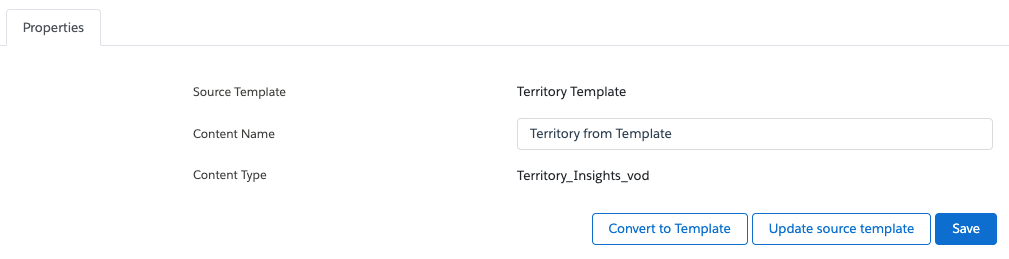22R1.1 機能ガイド
機能ガイドは、セールス活動担当者、ビジネスアドミニ、システムインテグレーター、および問題なくエンドユーザが作業を進めるために必要な機能、および既存のお客様の設定と連携する機能についての決定を下すその他の担当者をターゲットとしています。
アカウント
グローバルアカウント検索に対するカスタムフィルター
グローバルアカウント検索では、ブラウザ (Lightning) ユーザがカスタムフィルターを適用することで、より簡単にアカウントを検索できます。管理者は、アカウントまたは住所オブジェクトの任意のフィールドにカスタムフィルタを設定できます。
例えば、Verteo Biopharma は、糖尿病管理のための新製品を推進しています。Sarah Jones は、自分の組織で、その治療分野を専門とするすべてのアカウントのリストを作成したいと考えています。[グローバルアカウント検索] タブで、組織の管理者が設定した専門分野フィルタから [糖尿病] を選択します。これにより、糖尿病専門のアカウントだけが表示されるようになります。
特記事項
以下のフィールドタイプがサポートされます:
- ロングテキスト
- テキスト領域
- URL
- 日付
- 日付/時間
- メール
- 位置情報
- 電話
カスタムフィルターに使用できるフィールドの定義
Account および Address_vod オブジェクトの標準またはカスタムフィールドは、カスタムフィルターで利用可能なフィールドとして定義できます。
競合を防ぐため、包含的暗黙フィルタで使用可能と定義されているフィールドを、同じプロファイルのカスタムフィルタ用に定義しないでください。
フィルタリングに利用可能なフィールドを定義するには:
- グローバルアカウント検索設定に進みます。
- GAS_User_Filters_vod設定に適切な Veeva メッセージを入力します。デフォルトのメッセージは、GAS_USER_FILTERS;;Global Account Search です。
設定で定義された Veeva メッセージに、カスタムフィルタで利用できるようにするフィールドのセミコロン区切りリストを入力します。次の形式を使用します:
ObjectAPIName.Field1APIName; ObjectAPIName.Field2APIName;例: Account.Specialty_1_vod__c;Account.Credentials_vod__c;
テリトリーからアカウントを削除する
ユーザは、アカウント詳細ページで専用のボタンを使って、自らのテリトリーからアカウントを削除できます。このボタンをクリックすると、アカウントをテリトリーから削除するための DCR を作成するよう促され、これに削除の理由を盛り込むことができます。DCR は、Salesforce の承認プロセスを経由して、追加のレビューと承認に回されます。
例えば、Sarah Jones は学会に出席し、Ackerman 医師と Cholecap について話をします。彼女はコンプライアンス上の理由からこのやりとりを記録する必要がありますが、現在のところ、Ackerman 医師は彼女のテリトリー内のアカウントではありません。グローバルアカウント検索で Ackerman 医師を自分のテリトリーに追加し、やりとりをログに記録します。その後 Ackerman 医師のアカウントにアクセスする必要がなくなったため、彼女は Ackerman 医師を自分のテリトリーから削除します。
この機能は郵便番号とテリトリーアライメントおよびブリックベースアライメントを含め、Salesforce テリトリー割り当てルールを使用して生成された割り当てに対応していません。
特記事項
- ユーザが自らのテリトリーからアカウントを削除するようリクエストしたときに、フィードバックをすぐに提供するために、この機能で作成された DCR を自動的に承認または却下するフローあるいは承認プロセスを設定することをお勧めします
- DCR が誤って Veeva Network に送信されないように、この機能で作成された DCR は Network_Customer_Master_Mode_vod フィールドが 0 に設定されています。この機能で作成された DCR が誤って外部システムに送信されないように、管理者はデカップリングされた DCRを使用する際に、外部システムとの統合を検証してください。
テリトリーからアカウントを削除する
テリトリーからアカウントを削除するには:
- 適切なアカウントに進みます。
[テリトリーから削除]を選択します。
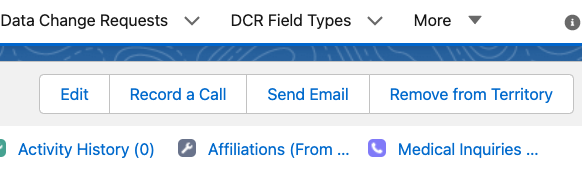
ユーザが現在割り当てられていないアカウントでこのボタンを選択すると、エラーが表示されます。この機能は、Territory2Manual OT2A レコードの削除のみをサポートしています。
アカウントとユーザが複数のテリトリーに割り当てられている場合、アカウントを削除する適切なテリトリーを選択します。
選択したテリトリーごとに別個の DCR が作成されます。
適切な課題理由を選択します。選択可能な値は、Data_Change_Request_vod オブジェクトの Challenge_Reasons_vod 選択リストの値に基づきます。
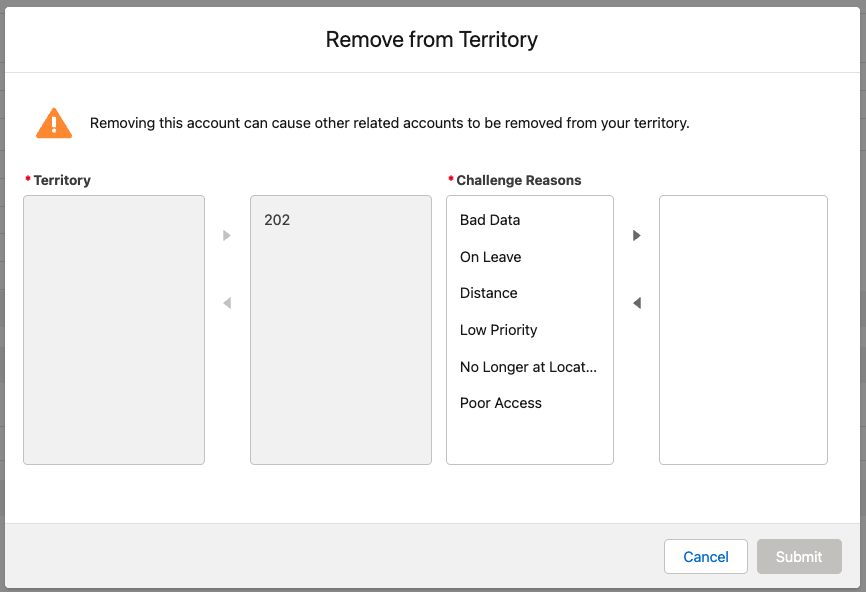
- 送信を選択します。
[テリトリーから取り除く DCR] を作成する際に、Country_Mapping_vod フィールドは入力されません。
作成された DCR の最初の External_Status_vod フィールドが CHANGE_PENDINGREVIEW になります。手動または自動処理により Result_vod フィールドが CHANGE_ACCEPTED に更新されると、そのアカウントはリクエスト元のユーザのテリトリーから削除されます。
DCR の承認時に変更が必要なフィールドは結果フィールドのみです。これにより、外部ステータスやステータスなどの他のフィールドを自動的に更新するプロセスがトリガーされます。
組織でアカウントテリトリーローダ (ATL) を使用してテリトリーを管理している場合、承認された DCR は該当する Account_Territory_Loader_vod レコードの Territory_vod フィールドからもテリトリーを削除します.
組織が Align のインスタンスに接続されている場合、受領した DCR に対して、削除を反映した account_exclusion__aln レコードが自動的に作成されます。詳しくは、「CRM および Align のテリトリーからアカウントを削除する」を参照してください。
Align Exclusion レコードを作成するには、Account_vod、Territory_vod、Response_Datetime_vod、Result_vod フィールドに正しい値を入力する必要があります。
Engage Meeting
Engage Connect のチャットログを CRM にインポートする
管理者は、Engage Connect からのチャットメッセージを、新しい Call2_vod レコードとして、または専用の Chat_Message_vod オブジェクトのレコードとしてインポートするように CRM を設定できます。これらのレコードにはチャットメッセージデータが含まれ、自動的に適切なアカウントとユーザに関連付けられます。このデータは、CRM 内で生産性の分析やコンプライアンス遵守のためのモニタリングに活用できます。
例えば、Sarah Jones は、Engage Connect で Ackerman 医師と繋がっています。Ackerman 医師が Sarah にチャットを送り、Cholecap のサンプルをリクエストします。このやり取りを記録するために、次の Engage Connect プロセスの実行中に、CRM に次のオブジェクトのレコードが作成されます:
- Ackerman 医師をアカウントとして選択した Call2_vod レコード
- 交換した各チャットメッセージの Chat_Message_vod レコード
この 2 つのレコードには、Sarah Jones と Ackerman 医師の間で交わされたチャットに関する情報が含まれます。
特記事項
- この機能で作成された Call2_vod レコードは、過去 24 時間以内にアカウントとユーザの間で交わされたすべてのチャットメッセージを 1 つのレコードにグループ化したものです。レコードは、HCP に対応するアカウントレコードがある場合にのみ作成されます。
- Call2_vod オブジェクトの Chat_Summary_vod フィールド、および Chat_Message_vod オブジェクトのサポートされるフィールドは、Approved Notes でモニタリングできます。
Engage Connect プロセスで作成されたレコード
Engage Connect プロセスで、ユーザとアカウント間のチャットメッセージをインポートすると、以下のレコードが作成されます:
レコードタイプが Engage_Connect_vod の Call2_vod レコード。以下のフィールドは、Engage Connect の値に基づいて入力されます:
CRM 内のフィールド
説明
Account_vod
Engage Connect からのチャット会話内の CRM アカウント。CRM 内の対応するアカウントレコードを参照します。
OwnerId
チャットの会話の CRM ユーザ。
Status_vod
常に Submitted_vod が入力されます。
Call_Date_vod
メッセージの日付。複数のメッセージが Call2_vod レコードで文書化されている場合、このフィールドは最も古いメッセージの日付を表します。
Call_Datetime_vod
メッセージの日付。複数のメッセージが Call2_vod レコードで文書化されている場合、このフィールドは最も古いメッセージの日時を表します。
Call_Channel_vod
常に Message_vod が入力されます。
Call_Type_vod
常にコールのみが入力されます。
Chat_Summary_vod
チャットメッセージのカテゴリ、製品、詳細を示します。
可能なカテゴリは以下の通りです:
- コンテンツ - アカウントと共有される承認済みコンテンツ
- サンプル - アカウントがサンプルをリクエストしたことを示します
- CRM リンク - CRM 内のユーザからアカウントに送信されるウェブサイトリンク
メッセージは以下のフォーマットでまとめられます:
{category}: {name field on the brand object} | {name field on the contents object}
例:
コンテンツ: Cholecap|ファクトシート
CreatedBy_Platform_vod
常に Engage_Connect_vod が自動入力されます。
LastModifiedBy_Platform_vod
常に Engage_Connect_vod が自動入力されます。
Engage Connect のフィールド値に基づいて、以下のフィールドが入力された Chat_Message_vod レコード:
CRM 内のフィールド
説明
Sent_Datetime_vod
メッセージの送信時刻 (UTC フォーマット)。
Channel_Ext_Id_vod
Engage Connect のチャットスレッドの一意の外部 ID。チャットをグループ化するために使用します。
Message_vod
チャットメッセージの全文。Message_Metadata_vod フィールドが入力されている場合、このフィールドは入力されません。
Message_Metadata_vod
チャットメッセージのメタデータ。このフィールドは、承認済みコンテンツなどの定義済みメッセージに使用され、Message_vod フィールドが入力されている場合は入力されません。
このフィールドを Approved Notes でモニタリングすることはできません。
Sender_Type_vod
送信者のタイプに基づき、以下の値のいずれかにできます:
- HCP_vod – 送信者がアカウント
- User_vod - 送信者がユーザ
User_vod
該当するCRMユーザを参照します。
Account_vod
CRM 内の対応するアカウントを参照します。
Country_Code_vod
メッセージを送信したユーザの国コード。
First_Name_vod
Engage Connect での送信者の名。
Last_Name_vod
Engage Connect での送信者の姓。
External_Id_vod
Engage Connect でのメッセージの一意の外部 ID。
Engage Connect プロセスの履歴を表示する
管理者は、[Engage Connect 処理管理] タブの [Engage Connect インテグレーション処理履歴] セクションから Engage Connect プロセスの履歴を見ることができます。このセクションには最後の10回のプロセスの結果がリストされています。

管理者は、[成功] と [失敗] 列を選択して、作成に成功した、また失敗したすべてのレコードの CSV ファイルをダウンロードできます。失敗した場合は、[次回の実行で再試行]チェックボックスを選択して [保存] を選択することで再試行できます。

MyInsights Studio
MyInsights コンテンツ向けのテンプレートを使用する
コンテンツ作成者はページテンプレートをインポートと変更してコンテンツをエンドユーザに迅速に展開できます。ページテンプレートが存在しない場合、コンテンツ作成者はページテンプレートを作成してカスタムコンテンツの出発点として使用したり、既存のコンテンツをページテンプレートに変換して、テンプレート内のページを再利用したりできます。
次の MyInsights Studio ページテンプレートが使用可能です:
コンテンツ作成者は、ページテンプレートを使用してカスタマイズされたコンテンツを作成し、そのコンテンツをユーザに迅速に展開したいと考えています。コンテンツ作成者はページテンプレートを MyInsights Studio テンプレートライブラリにインポートし、コンテンツページを作成します。データを変更して要素を表示し、組織からデータをクエリし、営業担当者に適切な指標を表示します。
テンプレートの作成および更新
テンプレートライブラリに適切なテンプレートがまだ存在しない場合や、インポートできない場合は、コンテンツ作成者が独自のテンプレートを作成できます。
テンプレートを作成するには:
- ホームページの [テンプレート] タブを選択すると、テンプレートライブラリが表示されます。
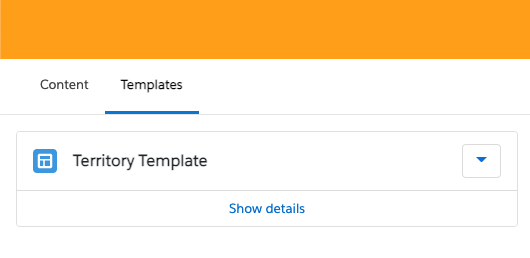
- [新規テンプレート]を選択します。
[テンプレート名] および[テンプレートタイプ]フィールドを入力します。テンプレートタイプは、コンテンツの MyInsights レコードタイプです。利用可能なレコードタイプの詳細については、MyInsights のレコードを参照してください。テストレコードフィールドが、選択したテンプレートタイプに応じて自動的に表示されます。
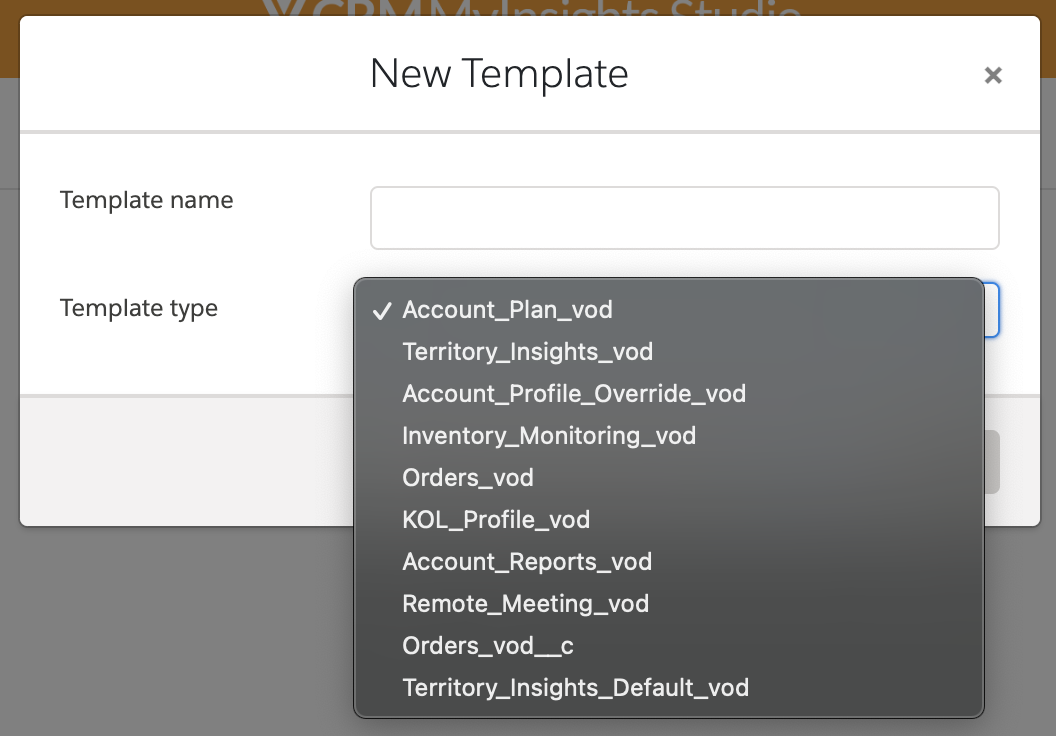
- データ要素や表示要素を追加します。
- [テンプレートの保存と更新]を選択して変更を保存し、、テンプレートからコンテンツを作成する際に使用するテンプレートのバージョンを更新します。テンプレートのバージョンを更新せずにテスト用に変更を保存するには、ドロップダウンメニューから[保存]を選択します。
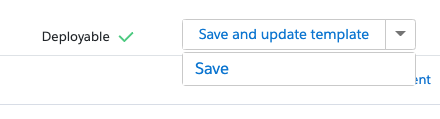
既存のコンテンツページをテンプレートに変換できます。既存のコンテンツページをテンプレートに変換するには:
- ホームページの[コンテンツ]タブを選択すると、コンテンツライブラリが表示されます。
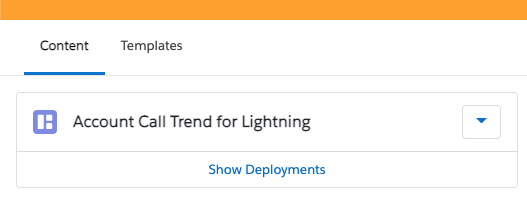
- 該当するコンテンツページのドロップダウンメニューを選択します。
- [テンプレートに変換]を選択します。
- [OK]を選択して確定します。
コンテンツページは、[プロパティ] タブからテンプレートに変換することもできます。
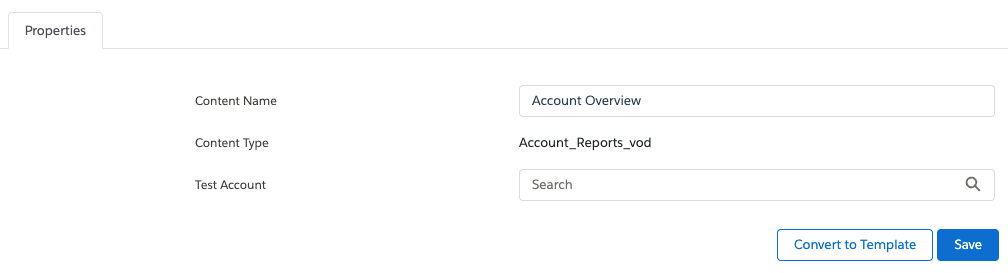
テンプレートの展開
ユーザは、Sandbox 組織にテンプレートを展開して変更をテストし、テンプレートが正しく表示されることを確認できます。テンプレートとコンテンツの展開処理は同じです。詳細はVeeva CRM への MyInsights ページのデプロイを参照してください。
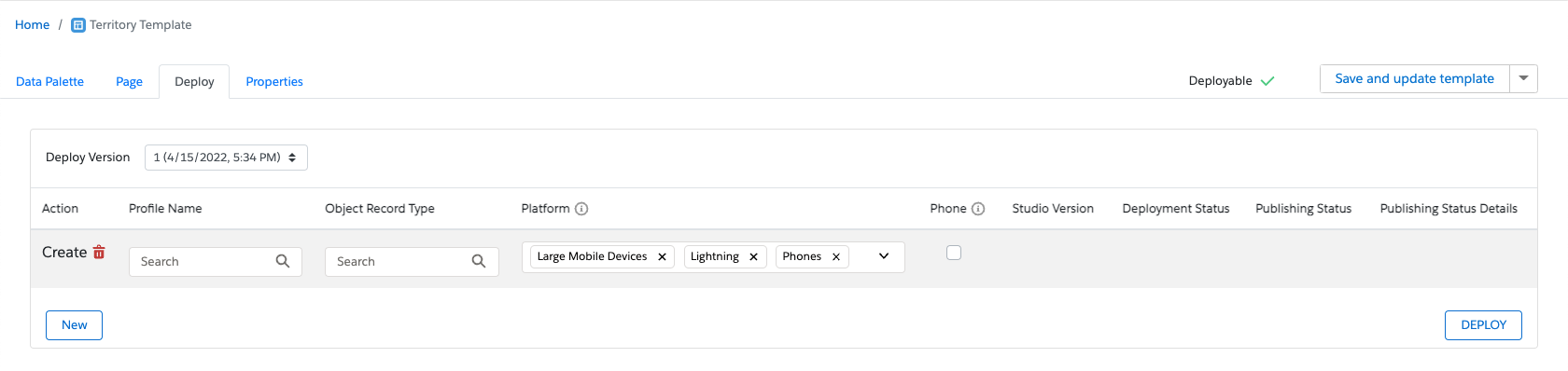
テンプレートのインポートとエクスポート
テンプレートは zip ファイルとしてエクスポートでき、他の Studio Domain のユーザーがインポートして使用することができます。
テンプレートをエクスポートするには:
- ホームページの [テンプレート] タブを選択すると、テンプレートライブラリが表示されます。
- 該当するテンプレートのドロップダウンメニューを選択します。
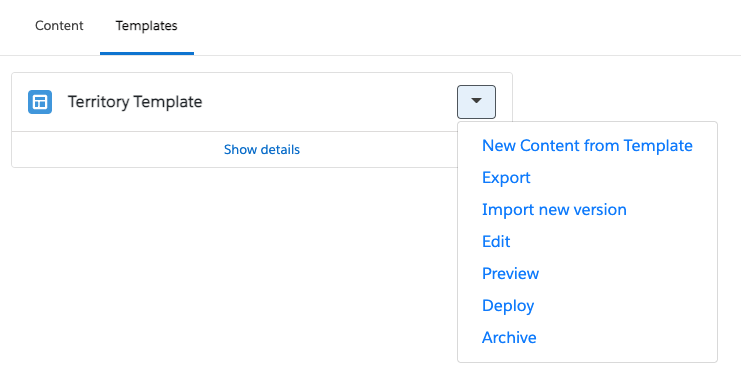
- [エクスポート]を選択します。
テンプレートをインポートするには:
- ホームページの [テンプレート] タブを選択すると、テンプレートライブラリが表示されます。
- [新規テンプレート]ドロップダウンメニューを選択します。
- [テンプレートのインポート]を選択します。
- モーダルに以下の情報を入力します:
- 新規テンプレートの作成 - インポートしたテンプレートが新規テンプレートなのか、既存テンプレートの更新なのかを決定します
- テンプレート名 - 新規テンプレートの名前。このフィールドは、[新規テンプレートの作成] チェックボックスが選択されているときのみ表示されます。
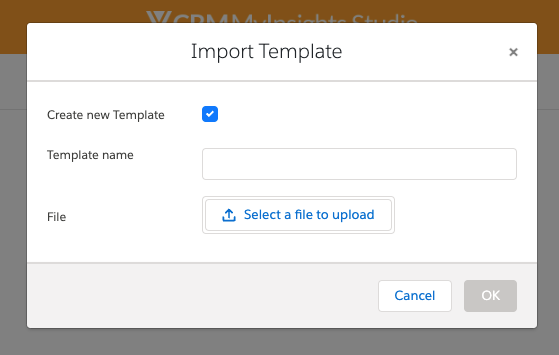
- テンプレート - 更新する既存のテンプレート。このフィールドは、[新規テンプレートの作成] チェックボックスが選択されていないときのみ表示されます。
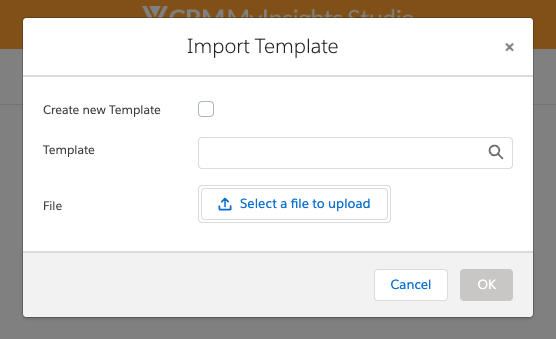
- ファイル - テンプレートの zip ファイル
- OK を選択します。
ユーザは、該当するテンプレートのドロップダウンメニューから [新規バージョンのインポート] を選択することで、新しいバージョンのテンプレートをインポートできます。
テンプレートからコンテンツを作成する
テンプレートからコンテンツを作成するには:
- ホームページの [テンプレート] タブを選択すると、テンプレートライブラリが表示されます。
- 適切なテンプレートのドロップダウンメニューを選択するか、[新規コンテンツ]ドロップダウンメニューを選択します。
- [テンプレートから新規コンテンツ]を選択します。
- [コンテンツ名]を入力します。
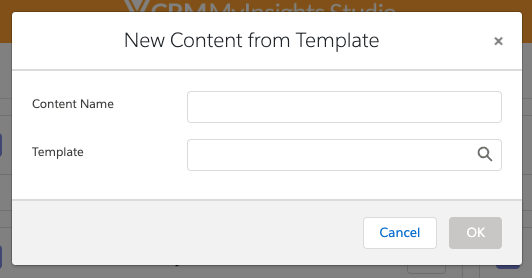
- データ要素と表示要素を適切に編集します。
- 保存を選択します。
また、インポートすることなく、テンプレートファイルからコンテンツを作成することも可能です。
- ホームページの [テンプレート] タブを選択すると、テンプレートライブラリが表示されます。
- [新規コンテンツ]ドロップダウンメニューを選択します。
- [ファイルから新規コンテンツ]を選択します。
- モーダルに以下の情報を入力します:
- 名前 - 新規コンテンツの名称
- ファイル - テンプレートの zip ファイル
- テンプレートを保存しますか?- ファイルをテンプレートライブラリの新規テンプレートとして保存するかどうかを決定します
- テンプレート名 - 新規テンプレートの名前。このフィールドは、[テンプレートを保存しますか?] チェックボックスが選択されているときのみ表示されます。
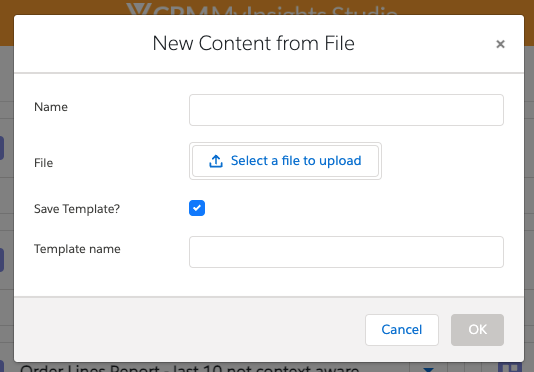
- OK を選択します。
テンプレートから作成されたコンテンツページを編集する場合は、[プロパティ] タブから [ソーステンプレートの更新] を選択して、ソーステンプレートを最近保存された展開可能なバージョンのページに更新します。